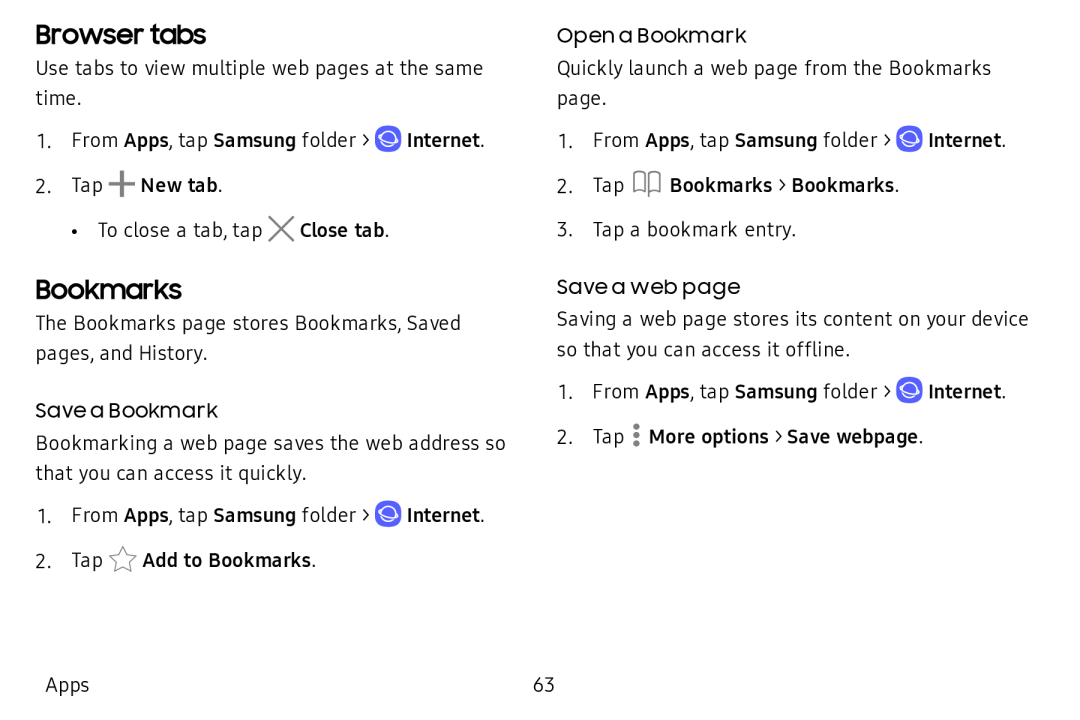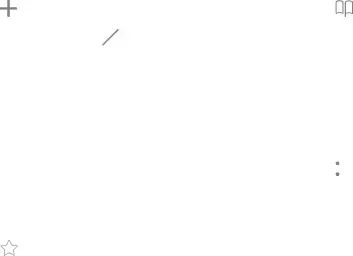
Browser tabs
Use tabs to view multiple web pages at the same time.
1.From Apps, tap Samsung folder > ![]() Internet.
Internet.
2.Tap +New tab.
• To close a tab, tap X Close tab.
Bookmarks
The Bookmarks page stores Bookmarks, Saved pages, and History.
Save a Bookmark
Bookmarking a web page saves the web address so that you can access it quickly.
1.From Apps, tap Samsung folder > ![]() Internet.
Internet.
2.Tap *Add to Bookmarks.
Open a Bookmark
Quickly launch a web page from the Bookmarks page.
1.From Apps, tap Samsung folder > ![]() Internet.
Internet.
2.Tap op Bookmarks > Bookmarks.
3.Tap a bookmark entry.
Save a web page
Saving a web page stores its content on your device so that you can access it offline.
1.From Apps, tap Samsung folder > ![]() Internet.
Internet.
2.Tap ![]() More options > Save webpage.
More options > Save webpage.
Apps | 63 |